Giáo án Tin Học 7 (Cánh Diều) - Chủ đề E, Bài 7: Công thức tính toán dùng địa chỉ các ô dữ liệu
- Bộ tài liệu:
- Bộ giáo án Tin Học 7 (Cánh Diều)
Bạn đang xem tài liệu "Giáo án Tin Học 7 (Cánh Diều) - Chủ đề E, Bài 7: Công thức tính toán dùng địa chỉ các ô dữ liệu", để tải tài liệu gốc về máy hãy click vào nút Download ở trên.
Tóm tắt nội dung tài liệu: Giáo án Tin Học 7 (Cánh Diều) - Chủ đề E, Bài 7: Công thức tính toán dùng địa chỉ các ô dữ liệu
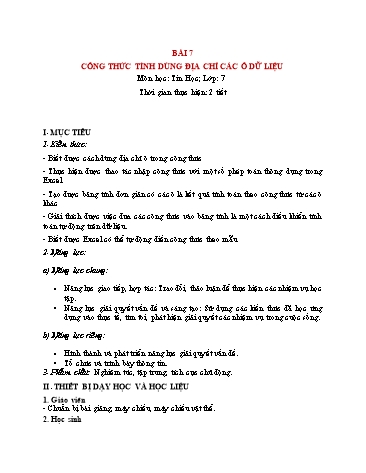
BÀI 7 CÔNG THỨC TÍNH DÙNG ĐỊA CHỈ CÁC Ô DỮ LIỆU Môn học: Tin Học; Lớp: 7 Thời gian thực hiện: 2 tiết I. MỤC TIÊU 1. Kiến thức: - Biết được cách dùng địa chỉ ô trong công thức - Thực hiện được thao tác nhập công thức với một số phép toán thông dụng trong Excel - Tạo được bảng tính đơn giản có các ô là kết quả tính toán theo công thức từ các ô khác - Giải thích được việc đưa các công thức vào bảng tính là một cách điều khiển tính toán tự động trên dữ liệu. - Biết được Excel có thể tự động điền công thức theo mẫu 2. Năng lực: a) Năng lực chung: Năng lực giao tiếp, hợp tác: Trao đổi, thảo luận để thực hiện các nhiệm vụ học tập. Năng lực giải quyết vấn đề và sáng tạo: Sử dụng các kiến thức đã học ứng dụng vào thực tế, tìm tòi, phát hiện giải quyết các nhiệm vụ trong cuộc sống. b) Năng lực riêng: Hình thành và phát triển năng lực giải quyết vấn đề. Tổ chức và trình bày thông tin. 3. Phẩm chất: Nghiêm túc, tập trung, tích cực chủ động. II. THIẾT BỊ DẠY HỌC VÀ HỌC LIỆU 1. Giáo viên - Chuẩn bị bài giảng, máy chiếu, máy chiếu vật thể. 2. Học sinh - Sách giáo khoa, vở ghi - Kiến thức đã học. III. TIẾN TRÌNH DẠY HỌC 1. HOẠT ĐỘNG KHỞI ĐỘNG (MỞ ĐẦU) - Mục tiêu: Tạo hứng thú học tập cho học sinh - Nội dung: Hs dựa vào hiểu biết để trả lời câu hỏi - Sản phẩm: Từ yêu cầu Hs vận dụng kiến thức để trả lời câu hỏi GV đưa ra - Tổ chức thực hiện: GV giới thiệu và dẫn dắt vào bài Em đã biết phần mềm Excel có thể tự động tính toán theo công thức cho trước. Em có biết cách ra lệnh cho Excel làm việc này không? 2. HÌNH THÀNH KIẾN THỨC MỚI Hoạt động 1: Tìm hiểu tính toán số học trong Excel - Mục Tiêu: Biết tính toán số học trong Excel - Nội dung: HS quan sát SGK để tìm hiểu nội dung kiến thức theo yêu cầu của GV - Sản phẩm: Hs hoàn thành tìm hiều kiến thức - Tổ chức thực hiện: Sản phẩm dự kiến Hoạt động của giáo viên và học sinh 1. Tính toán số học trong Excel - Công thức tính toán số học trong Excel: = - Chú ý: thiếu dấu “=” Excel không coi đó là công thức và không thực hiện tính toán - Các phép toán số học trong Excel: Tên phép toán Kí hiệu trong Excel Ví dụ công thức trong ô tính Kết quả hiển thị trong ô Cộng + =18+3 21 Trừ - =21-4 17 Nhân * =8*5 40 Chia / =18/3 6 Lũy thừa ^ =6^2 36 Lấy phần trăm % =16% 0.16 Ghi nhớ: Có thể dùng bảng tính Excel để làm các phép tính số học, tính giá trị biểu thức số học * Bước 1: Chuyển giao nhiệm vụ: GV: Tổ chức các hoạt động HĐ1: Em hãy nêu cách thực hiện tính toán số học trong Excel? HS: Thảo luận, trả lời * Bước 2: Thực hiện nhiệm vụ: + HS: Suy nghĩ, tham khảo sgk trả lời câu hỏi + GV: quan sát và trợ giúp các cặp. * Bước 3: Báo cáo, thảo luận: + HS: Lắng nghe, ghi chú, một HS phát biểu lại các tính chất. + Các nhóm nhận xét, bổ sung cho nhau. * Bước 4: Kết luận, nhận định: GV chính xác hóa và gọi 1 học sinh nhắc lại kiến thức Hoạt động 2: Tìm hiểu dùng địa chỉ các ô dữ liệu trong công thức Excel a) Mục tiêu: Biết dùng địa chỉ các ô dữ liệu trong công thức Excel b) Nội dung: HS quan sát SGK để tìm hiểu nội dung kiến thức theo yêu cầu của GV. c) Sản phẩm: HS hoàn thành tìm hiểu kiến thức d) Tổ chức thực hiện: Sản phẩm dự kiến Hoạt động của giáo viên và học sinh 2. Dùng địa chỉ các ô dữ liệu trong công thức Excel - Excel tự động tính toán lại khi số liệu đầu vào có sự thay đổi. - Trong công thức tính toán cần dùng địa chỉ ô chứa số liệu thay cho số liệu trực tiếp. - Các địa chỉ ô chính là các biến, nhận giá trị cụ thể là dữ liệu điền vào ô. Kết quả xuất hiện trong ô được tính theo công thức. Ghi nhớ: Viết công thức có chứa địa chỉ các ô trong bảng tính là một cách điều khiển tính toán tự động * Bước 1: Chuyển giao nhiệm vụ: GV: tổ chức các hoạt động Em hãy tạo một bảng tính trong Excel như ở Hình 2 và thực hiện các việc sau: 1) Gõ =30-23 vào ô D5 rồi nhấn Enter, quan sát thanh công thức và kết quả ở ô D5. Đổi giá trị ở ô C5 thành 27, quan sát xem giá trị ở ô D5 có thay đổi không? 2) Gõ =B2-C2 vào ô D2 rồi nhấn Enter, quan sát thanh công thức và kết quả ở ô D2. Đổi giá trị ở ô C2 thành 11, quan sát xem giá trị ở ô D2 có thay đổi không? 3) Để tính các giá trị cho cột D của bảng, em muốn dùng cách như ở ý 1) hay ở ý 2)? Giải thích tại sao. HS: Thảo luận, trả lời * Bước 2: Thực hiện nhiệm vụ: + HS: Suy nghĩ, tham khảo sgk trả lời câu hỏi + GV: quan sát và trợ giúp các cặp. * Bước 3: Báo cáo, thảo luận: + HS: Lắng nghe, ghi chú, một HS phát biểu lại các tính chất. + Các nhóm nhận xét, bổ sung cho nhau. * Bước 4: Kết luận, nhận định: GV chính xác hóa và gọi 1 học sinh nhắc lại kiến thức Hoạt động 3: Tìm hiểu tự động điền công thức theo mẫu a) Mục tiêu: Biết cách tự động điền công thức theo mẫu b) Nội dung: HS quan sát SGK để tìm hiểu nội dung kiến thức theo yêu cầu của GV. c) Sản phẩm: HS hoàn thành tìm hiểu kiến thức d) Tổ chức thực hiện: Sản phẩm dự kiến Hoạt động của giáo viên và học sinh 3. Tự động điền công thức theo mẫu Bước 1. Nhãy chuột chọn ô D2 Bước 2. Gõ =B2-C2, nhấn Enter Bước 3. Chọn ô D2; trỏ chuột vào tay nắm của ô D2; con trỏ chuột thành hình dấu cộng (+) Bước 4. Kéo thả chuột đến ô D6; kết quả phép trừ xuất hiện trong các ô Từ D3 đến D6 * Bước 1: Chuyển giao nhiệm vụ: GV: tổ chức các hoạt động Quan sát hình 2 và cho biết làm thế nào để các ô tiếp theo D3 đến D6 có thể tính tự động theo công thức mà không cần gõ công thức nữa? HS: Thảo luận, trả lời * Bước 2: Thực hiện nhiệm vụ: + HS: Suy nghĩ, tham khảo sgk trả lời câu hỏi + GV: quan sát và trợ giúp các cặp. * Bước 3: Báo cáo, thảo luận: + HS: Lắng nghe, ghi chú, một HS phát biểu lại các tính chất. + Các nhóm nhận xét, bổ sung cho nhau. * Bước 4: Kết luận, nhận định: GV chính xác hóa và gọi 1 học sinh nhắc lại kiến thức Hoạt động 4: Thực hành a) Mục tiêu: Rèn kỹ năng sử dụng công thức b) Nội dung: HS quan sát SGK để tìm hiểu nội dung kiến thức theo yêu cầu của GV. c) Sản phẩm: HS hoàn thành tìm hiểu kiến thức d) Tổ chức thực hiện: Sản phẩm dự kiến Hoạt động của giáo viên và học sinh 4. Thực hành Bài 1. Thao tác theo hướng dẫn trong mục “Tự động điền công thức theo mẫu” Bài 2. Điền công thức tính chỉ số BMI vào cột BMI thay cho các số liệu trực tiếp trong tệp “ThucHanh.xlsx” * Bước 1: Chuyển giao nhiệm vụ: GV: tổ chức các hoạt động HS: Thảo luận, trả lời * Bước 2: Thực hiện nhiệm vụ: + HS: Suy nghĩ, tham khảo sgk trả lời câu hỏi + GV: quan sát và trợ giúp các cặp. * Bước 3: Báo cáo, thảo luận: + HS: Lắng nghe, ghi chú, một HS phát biểu lại các tính chất. + Các nhóm nhận xét, bổ sung cho nhau. * Bước 4: Kết luận, nhận định: GV chính xác hóa và gọi 1 học sinh nhắc lại kiến thức 3. HOẠT ĐỘNG LUYỆN TẬP a. Mục tiêu: Củng cố, luyện tập kiến thức vừa học. b. Nội dung: HS đọc SGK làm các bài tập. c. Sản phẩm: Bài làm của học sinh, kĩ năng giải quyết nhiệm vụ học tập. d. Tổ chức thực hiện: Gv Cho HS nhắc lại KT: Hs: Nhắc lại các vấn đề đã học LUYỆN TẬP Bài 1. Trong bảng tổng hợp thu - chi của em, hãy tính số liệu ở cột chênh lệch và tính số tiền hiện còn cho từng tuần (bằng cách điền công thức tính) 4. HOẠT ĐỘNG VẬN DỤNG a. Mục tiêu: Vận dụng các kiến thức vừa học quyết các vấn đề học tập và thực tiễn. b. Nội dung:. c. Sản phẩm: HS vận dụng các kiến thức vào giải quyết các nhiệm vụ đặt ra. d. Tổ chức thực hiện: Gv đưa câu hỏi về nhà: Câu 1. Kết quả khác nhau thế nào nếu gõ nhập vào ô một biểu thức số học không có dấu “=” đứng trước và có một dấu “=” đứng trước Câu 2. Dùng địa chỉ ô trong biểu thức tính toán ưu việt hơn viết số liệu trực tiếp ở điểm nào? Câu 3. Tại sao nói Excel biết cách tự động điền công thức theo mẫu vào một dãy ô? 5. Hướng dẫn học sinh tự học: - Hướng dẫn học bài cũ: - Hướng dẫn chuẩn bị bài mới:
File đính kèm:
 giao_an_tin_hoc_7_canh_dieu_chu_de_e_bai_7_cong_thuc_tinh_to.docx
giao_an_tin_hoc_7_canh_dieu_chu_de_e_bai_7_cong_thuc_tinh_to.docx

